
UQモバイルからahamo(アハモ)に乗り換え(MNP)手順、メリット・デメリット・注意点を徹底解説。
ahamoのSIMのみを他社から乗り換えで契約するとdポイント10,000ポイント貰える!

ahamo公式キャンペーンサイトからエントリーし、ahamoサイトでSIMのみの他社からの乗り換え(MNP)で、dポイント(期間・用途限定)2,000円分が5ヶ月間毎月進呈(計10,000ポイント)されます。
キャンペーンのエントリーおよびahamoの申し込みにはdアカウントが必要です。持っていない人は作成しましょう。
【エントリー期間】2022年5月13日(金)~終了日未定で実施中
【対象手続き】エントリー翌月末までに、他社から乗り換え+SIMカードのみ/eSIMのみ契約して開通手続き(利用開始手続き)を完了させる
【特典進呈時期】進呈条件を満たした月の翌々月以降 5ヶ月間毎月10日までに進呈
「三木谷キャンペーン」利用で最大14,000ポイントもらえる!

楽天モバイルには、三木谷社長自身が紹介者として実施している特別なキャンペーンがあります。
その名も「三木谷キャンペーン」。楽天モバイル三木谷社長の紹介ページから楽天モバイルを契約すると、新規は7,000ポイント、他社から乗り換えは14,000ポイントがもらえます。
1回線目の契約でおすすめのキャンペーン
- 【新規契約の場合】
- 【要エントリー】初めてお申し込みで7,000ポイントプレゼント! がおすすめ
- 三木谷キャンペーンは2回線目以降での利用がお得
- 【他社から乗り換えの場合】
- 三木谷キャンペーンがベスト
- 他社から電話番号そのまま乗り換え&初めてお申し込みで10,000ポイントプレゼント! よりも4,000ポイント多くもらえるので圧倒的にお得
三木谷キャンペーンの特徴
- 1人1回線まで、Rakuten最強プランが適用対象
- Rakuten Linkアプリの利用が不要(アプリを利用した10秒以上の電話の発信が不要)
- 支払い方法を楽天カードに設定しなくても適用対象
- 楽天最強プログラムに加入しなくても適用対象
キャンペーン詳細は、楽天モバイル三木谷社長紹介キャンペーン解説記事をご覧ください。
2025年4月11日9時より、三木谷キャンペーンはRakuten最強プラン(データタイプ)は適用対象外、適用回数は1人1回線までに変更されました
最新のiPhone 16eがおトク!最大40,000円相当還元キャンペーン!
iPhone 16eを他社から乗り換えで一括払いまたは24回払いで購入すると、最大40,000円相当オトクになります。
- 他社から電話番号そのまま乗り換え + 一括または24回払いで購入 + プラン申し込みで20,000円値引き
- 他社から電話番号そのまま乗り換え + 一括または24回払いで購入 + 初めてプラン申し込みで20,000ポイント
詳細は、最新のiPhone 16eがおトク!最大36,000円相当還元キャンペーン!をご覧ください。
arrows We2がMNPで一括1円!
UQモバイルからahamo(アハモ)に乗り換える手順を簡単に解説【SIMカード/eSIM/端末セット共通】

UQモバイルで使っていたスマホをそのまま使う場合も、ahamoで端末を新たに購入する場合も、基本的な流れは以下の通りです。
【手順①】事前準備
- dアカウントの発行を行い、ahamoへのお乗り換えでdポイントプレゼントキャンペーンにエントリーする
- ahamo対応端末か確認(SIMフリー端末、またはdocomo販売端末推奨)
- 【該当する場合】2021年9月30日以前にUQモバイルで購入したiPhoneはSIMロック解除が必要
- UQモバイルでMNP予約番号を発行(またはMNPワンストップを選択)
- 本人確認書類/支払い情報/メールアドレスを準備する
キャンペーンのエントリーにはdアカウントが必須です。
【手順②】ahamoサイトから申し込む
- ahamoサイトにアクセスして、「申し込み」ボタンを押す
- 質問に沿って以下を選択
- 「どちらで申し込みますか」→【今の電話番号をそのまま使う】
- 「今使っている携帯電話会社はどちらですか」→【docomo以外】
- 「申し込みと一緒にスマホを買いますか」→【買う】または【買わない】
- 【買わない】場合 : SIMカードまたはeSIMを選択する
- 【買う】 場合 : 後の画面で端末の種類、本体カラー、容量、補償サービス、支払い方法、SIMタイプの選択などを行う
- プランと通話オプションを選択
- dアカウントでログイン
- MNP情報・本人確認書類・支払い情報を入力
- 申し込み完了(SIMカードのみ、端末セット契約の場合は商品到着を待つ)
【手順③】ahamoの開通・初期設定を行う
共通の手続き
- ahamoサイトまたはアプリからahamoの開通手続きを行う
- 開通手続きが完了すると、UQモバイルとの契約が自動で解約されてahamoが開通する
SIMカードの場合
- 端末にahamoのSIMカードを入れる
- iPhone:アクティベーション&UQモバイルのAPNプロファイルを削除(ahamoはAPN設定は不要)
- Android:機種によってはAPNが自動で設定されるが、通信できない場合は手動でAPNを入力
eSIMの場合
- ahamo公式のeSIM設定ページを参考に、QRコード等でeSIMプロファイルをダウンロードする
- iPhone:アクティベーション&UQモバイルのAPNプロファイルを削除(ahamoはAPN設定は不要)
- Android:機種によってはAPNが自動で設定されるが、通信できない場合は手動でAPNを入力
端末の設定画面やQRコード等を使用し、端末にeSIMプロファイルをダウンロードしてください。
端末セットの場合
- 端末の初期設定を行う
- SIMカード契約時 : 新しい端末にahamoのSIMカードを入れる
- SIM契約時 : eSIMプロファイルをダウンロードする
端末セット契約時はAPN設定不要です。
【手順④】通信確認
- 発信テスト番号「111」に電話をかけ、通話可能か確認
- Wi-Fiをオフにしてモバイルデータ通信が使えるか確認
- 問題なければahamo利用開始!
キャンペーンのエントリーおよびahamoの申し込みにはdアカウントが必要です。持っていない人は作成しましょう。
【エントリー期間】2022年5月13日(金)~終了日未定で実施中
【対象手続き】エントリー翌月末までに、他社から乗り換え+SIMカードのみ/eSIMのみ契約して開通手続き(利用開始手続き)を完了させる
【特典進呈時期】進呈条件を満たした月の翌々月以降 5ヶ月間毎月10日までに進呈
UQモバイルからahamo(アハモ)に乗り換え前にやること・確認することまとめ
SIMのみ契約するか、申し込みと一緒にスマホを買うか決める
ahamoでは、
- SIMカードのみ
- eSIMのみ
- SIM+スマホセット
のいずれかで契約することになります。SIMのみ契約するかSIM+スマホセットを契約するか決めてください。
SIMカードのみ契約する
ahamoのSIMカードは「nanoSIM」のみ提供しています。SIMカードは自由に入れ替えて使えます。
eSIMのみ契約する
eSIMは申し込みから最短1時間で開通可能という強烈なメリットがあります。eSIMはスマートフォンにSIMが内蔵されているため配送不要、SIMカードが不要になるため破損の心配がありません。
SIM+スマホセットを契約
2023年12月13日より、ahamoサイトでahamoの契約と端末が購入できるようになっています。端末ラインナップはドコモとほぼ同じで、iPhone 16シリーズやiPhone SE(第3世代)、Androidスマホが購入できます。
いつでもカエドキプログラムやドコモの補償サービスにも加入できます。
dアカウントの発行/ahamoの契約に必要なものを事前に用意する
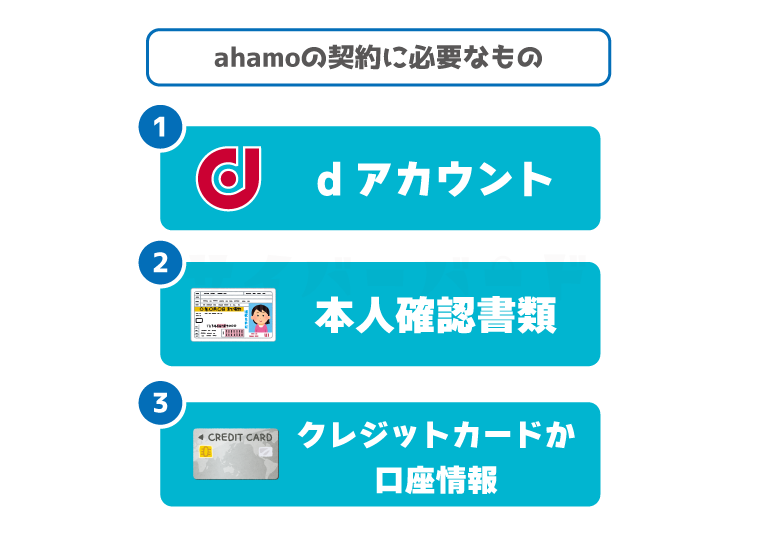
ahamoを契約するときはdアカウントの発行が必要になります。また、本人確認書類・契約者名義のクレジットカード・口座情報を準備してください。
ahamoを契約するときはdアカウントの発行等が必要
新規作成ガイド | dアカウントを参考にして、dアカウントを発行してください。 dアカウント作成時には、メールアドレスとSMSが受信できる携帯電話端末が必要です。
ahamoの契約に必要なものを用意する
他社から乗り換えでahamoを契約するときは、
- 本人確認書類
- 契約者名義のクレジットカード/キャッシュカード(口座情報)
- 連絡先フリーメールアドレス(ahamoがフリーメールアドレスを推奨)
- MNP予約番号
が必要です。
- 運転免許証
- マイナンバーカード(個人番号カード)
- 身体障がい者手帳
- 精神障がい者保健福祉手帳(障がい者手帳)
- 療育手帳
- 運転経歴証明書
- 住民基本台帳カード
- 在留カード
支払い方法
支払い方法は、「クレジットカード」または「銀行振替」となります。希望する支払い方法にあわせて、以下を準備してください。
- クレジットカード
- 通帳やキャッシュカードなど銀行口座のわかるもの
使いたいスマホがahamoで動作確認されているかをチェックする

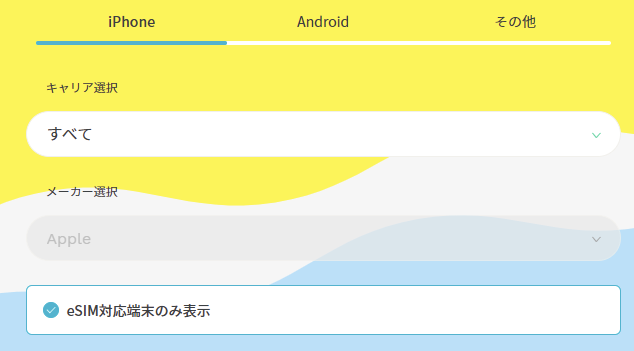
ahamoでSIMカードのみ/eSIMのみ契約する場合は以下の項目をチェックしてください。
- SIMを入れて使いたいスマホがahamoで動作確認されているかを対応端末一覧 | ahamoでチェック
- iPhoneはSIMフリー版iPhoneでも、SIMロック解除済みUQモバイル版iPhoneどちらも絶対に使える
- Androidスマホはドコモ回線(LTE Band 1/3/19)に対応しているか確認。SIMフリー版Androidは絶対にドコモ回線に対応、キャリア版Androidスマホは要確認
- eSIMを契約するなら対応スマホであることを確認する
iPhone
SIMフリー版iPhone、SIMロックを解除したUQモバイル版iPhoneは、iPhone 6sシリーズから最新のiPhone 16シリーズまで全機種利用できます。ご安心ください。
Androidスマホ
価格comに製品が登録されているSIMフリー版Androidスマホはドコモ回線には絶対に対応しています。
NTTドコモは日本で契約者数が一番多い携帯電話会社です。日本で商品展開するのに「ドコモ回線非対応」は絶対にありえないです。 ドコモから販売されているAndroidスマホは、「LTE Band 1/3/19」の3つは絶対に対応しています。
UQモバイルのAndroidスマホが対応している周波数帯は、UQモバイルが公開しているPDFファイルで確認できます。自分の使いたいUQモバイルのAndroidスマホがLTE Band 1/3/19に対応していることを確認してください。
eSIM対応スマホであることを確認する
ahamoのeSIMのみ契約する場合は、eSIM対応スマホであることを確認してください。
対応端末一覧 | ahamoで、「eSIM対応端末のみ表示」にチェックを入れると、eSIM対応端末のみ表示されます。
iPhoneはiPhone XS/XS Max/XR以降の機種がeSIM対応です。
UQモバイルでiPhoneのSIMロックを解除する

UQモバイルで販売されているiPhoneは、発売時期・購入時期によってはSIMロックあり状態で販売されています。my UQ mobile等でiPhoneのSIMロック解除手続きをしてください。
2022年10月1日以降に対象iPhoneを購入した場合
2022年10月1日以降に、「iPhone 12」「iPhone 12 mini」「iPhone 11」「iPhone SE(第2世代)」「iPhone 7」「iPhone 6s」「iPhone SE(第1世代)」を購入した場合、購入時にSIMロック解除手続きを実施した状態で製品が引き渡しされています。My UQ mobile等でSIMロック解除手続きは不要です。
2021年10月1日以降に新たに発売されるiPhone
SIMロックなしのSIMフリー状態で販売されています。契約者によるSIMロック解除手続きは不要です。 iPhoneでいうと、iPhone SE(第3世代)以降やiPhone 13以降はSIMロックなしです。
2021年9月30日までにUQモバイルでiPhoneを購入

iPhoneにSIMロックがかかっています。ahamoを契約する前にiPhoneのSIMロック解除手続きをしてください。
UQモバイルから販売された、「iPhone 12」「iPhone 12 mini」「iPhone 11」「iPhone SE(第2世代)」「iPhone 7」「iPhone 6s」「iPhone SE(第1世代)」にはSIMロックがかかっています。
なお、2022年10月1日以降に上記iPhoneを購入した場合、購入時にSIMロック解除手続きを実施した状態で製品が引き渡しされます。契約者によるSIMロック解除手続きは不要です。
MNPワンストップ方式を利用するか、UQモバイルでMNP予約番号を発行するか決める

UQモバイルからahamoに乗り換える際に、MNPワンストップ方式を利用して申し込むか、従来どおりにUQモバイルでMNP予約番号を発行して申し込むかどうか決めてください。どちらでもいいです。
UQモバイルとahamoはMNPワンストップ対応事業者です。
MNPワンストップは、従来必要だったMNP予約番号の発行・取得手続きが不要になる制度です。面倒な手続きが不要になり、より簡単でより早く乗り換えが可能になりました。
なお、UQモバイル側での契約状況によっては、MNP予約番号の発行が必要だったり、そもそもMNPワンストップなんか使わずにMNP予約番号を発行して申し込んだほうがスムーズである可能性があります。
UQモバイルでMNP予約番号を発行する方法

UQモバイルでMNP予約番号を発行する方法は、①UQお客さまセンターに電話、②my UQ mobileから発行の2つの方法があります。
my UQ mobileで発行するのがオススメです。人と喋る必要はないですし、複雑な操作は一切なく、簡単にMNP予約番号が発行できます。
ahamoをMNPで申し込むときは、MNP予約番号の有効期限が10日以上残っている必要があります。MNP予約番号を取得したらすぐにahamoに申し込むようにしましょう。
UQモバイルでMNP予約番号を発行した=その時点でUQモバイルが解約されるということは絶対にありません。 UQモバイルが解約されるのは、ahamoに回線切替が完了したときです。
UQお客さまセンターに電話
| 窓口 | 電話番号 | 予約番号 受付時間 |
|---|---|---|
| UQお客さまセンター | 0120-929-818 | 9時~21時 |
キャンペーンのエントリーおよびahamoの申し込みにはdアカウントが必要です。持っていない人は作成しましょう。
【エントリー期間】2022年5月13日(金)~終了日未定で実施中
【対象手続き】エントリー翌月末までに、他社から乗り換え+SIMカードのみ/eSIMのみ契約して開通手続き(利用開始手続き)を完了させる
【特典進呈時期】進呈条件を満たした月の翌々月以降 5ヶ月間毎月10日までに進呈
UQモバイルからahamo(アハモ)に乗り換え時に利用できるキャンペーン
UQモバイルからahamo(アハモ)に乗り換えるときに利用できるオススメのキャンペーンは以下の通り。
ahamoのSIMのみを他社から乗り換えで契約するとdポイント10,000ポイント貰える!

ahamo公式キャンペーンサイトからエントリーし、ahamoサイトでSIMのみの他社からの乗り換え(MNP)で、dポイント(期間・用途限定)2,000円分が5ヶ月間毎月進呈(計10,000ポイント)されます。
キャンペーンのエントリーおよびahamoの申し込みにはdアカウントが必要です。持っていない人は作成しましょう。
【エントリー期間】2022年5月13日(金)~終了日未定で実施中
【対象手続き】エントリー翌月末までに、他社から乗り換え+SIMカードのみ/eSIMのみ契約して開通手続き(利用開始手続き)を完了させる
【特典進呈時期】進呈条件を満たした月の翌々月以降 5ヶ月間毎月10日までに進呈
ahamoで実施されているキャンペーンは以下の通り。
SIM向けキャンペーン
| キャンペーン名 | 期間 | 特典 |
|---|---|---|
 ahamoへのお乗り換えでdポイントプレゼントキャンペーン | 終了日未定 | SIMのみの他社からの乗り換え(MNP)で、dポイント(期間・用途限定)2,000円分が5ヶ月間毎月進呈(計10,000ポイント) |
端末購入・セット契約向けキャンペーン
| キャンペーン名 | 期間 | 特典 |
|---|---|---|
 5G WELCOME割 | 終了日未定 | 対象の5Gスマートフォンをすると、購入方法に応じて機種代金から割引またはdポイント(期間・用途限定)を進呈 |
| オンラインおトク割 | 終了日未定 | 対象機種を購入する人を対象に、dポイント(期間・用途限定)を進呈 |
| オンライン限定 機種購入割引 | 終了日未定 | ahamoサイトを含むオンラインショップで対象機種を購入する人を対象に、機種代金から割引またはdポイント(期間・用途限定)を進呈 |
 いつでもカエドキプログラム/いつでもカエドキプログラム+ | 終了日未定 | 対象機種を期間内に返却すると、機種代金の一部が支払い不要となるプログラム |
ahamoのその他キャンペーン
| キャンペーン名 | 期間 | 特典 |
|---|---|---|
| めちゃトク祭り | 終了日未定 | ・dカードPLATINUM入会の翌々月までに、80万円以上の買い物でdポイント(期間・用途限定) 20,000ポイントプレゼント ・今のスマホそのままで、他社からahamoに乗り換えで10,000ポイント 合計最大30,000ポイントプレゼント(要エントリー) |
 爆アゲセレクション | 終了日未定 | 「eximo」「ahamo」「ギガホ」の契約者対象に、人気の高い対象サービスの利用で、サービス利用料金(税抜)の最大25%のdポイント(期間・用途限定)を毎月還元するサービス |
 ahamoポイ活 | 終了日未定 | 「大盛りオプション」契約中の人が申し込める月額2,200円のオプション。dカード/dカード GOLD U/dカード GOLD/dカード PLATINUMおよびd払い利用時、通常のdポイント進呈に加え、最大+10%ポイント進呈 |
dカードボーナスパケット特典 | 終了日未定 | ahamoの料金の支払いをdカード/dカード GOLD U/dカード GOLD/dカード PLATINUMに設定すると毎月のデータ容量を増量 dカード PLATINUMの場合+5GB/月 dカード GOLDの場合+5GB/月 dカード GOLD Uの場合+5GB/月 dカードの場合+1GB/月 |
| ahamo × YOASOBI スペシャルコンテンツを順次配信! | 終了日未定 | ahamo × YOASOBI スペシャルコンテンツを順次配信! |
ahamo光・インターネット契約者向け
| キャンペーン名 | 期間 | 特典 |
|---|---|---|
 ahamo光キャンペーン | 終了日未定 | ahamo光 1ギガ(2年定期契約)新規申し込みでdポイント(期間・用途限定)最大20,000ポイント、ahamo光 10ギガ(2年定期契約)新規申し込みでdポイント(期間・用途限定)最大25,000ポイント進呈 |
UQモバイルからahamoに乗り換えるメリット・デメリットまとめ
UQモバイルからahamoに乗り換えるメリット

- 4Gネットワークだけでなく5Gネットワークにも対応。高速・大容量のドコモの瞬速5Gをahamoでも体験できる
- 月額2,970円(機種代金別途)で月間データ容量30GB、30GB超過後は通信速度最大1Mbpsで通信できる
- 大盛りオプション(月額1,980円)契約で月110GBまで使える
- 海外91の国と地域で追加料金無しで30GB使える(海外ローミング・海外データ通信が30GBまで無料)
- 1回5分以内の国内通話が無料、かけ放題オプションもあり
- 2年縛りや解約金は無く、契約事務手数料無料、MNP転出手数料無料
- dカードで支払うとデータ容量が増える「dカードボーナスパケット特典」がある
- 対象サービス契約でdポイント(期間・用途限定)が貰える「爆アゲセレクション」
- ahamoでSIMのみ契約しても、ドコモオンラインショップで機種変更手続きが可能
- UQモバイルは契約解除料・MNP転出手数料無料
UQモバイルからahamoに乗り換えるデメリット・注意点まとめ

- UQモバイル(au回線)とahamo(ドコモ回線)は通信可能エリアが異なる。auでは繋がりやすいけどドコモは少し繋がりにくい等の可能性がある
- UQモバイルの「自宅セット割」「家族セット割」が利用できなくなる。家族セット割は回線数が減少すると割引適用対象外になる可能性があるので注意
- UQモバイルで契約中のプランよりも高くなる可能性がある
- 「コミコミプラン+」は月33GB使えて余ったデータ容量は翌月に繰り越し可能、1回10分以内の国内通話が無料になる。ahamoのほうが劣っている
- UQモバイルのような「節約モード」はない
- UQモバイルのキャリアメールアドレス(@uqmobile.jp)が使えなくなる。持ち運びサービスも非対応
- 60歳以上が契約しても通話オプションが割引されることは無い
- UQモバイルからahamoに乗り換えた月のUQモバイル利用料金は、日割り計算されるもの・されないものがある
UQモバイルではauひかりやWiMAXなどのauのインターネットサービス、auでんきを契約している場合はUQモバイルの利用料金が安くなる割引サービスがありましたが、ahamoにはそういう割引サービスは一切ありません。
- ahamoのデータ容量は30GBまたは110GB。小容量プランはない
- ahamoは余ったデータ容量を翌月に繰越できない。毎月30GBまたは110GBスタート
- ahamoではドコモのキャリアメールアドレス(@docomo.ne.jp)は提供していない
- 着信転送(転送電話)サービス・留守番電話サービス・キャッチホンがない
- ahamoはドコモのセット割や家族割引は適用されない。ドコモの契約回線数にはカウントされる
- ahamoが契約できるのは18歳以上(親権者名義で契約し、18歳未満を利用者登録は可能)
- ahamo契約後の相談は「専用チャット」の利用が必要。ドコモショップやインフォメーションセンターでは受け付けていない。ドコモショップでのサポートを希望する場合は有料の「お手続きサポート」等を利用
UQモバイルからahamoに乗り換えでよくある質問

ahamoに乗り換えるベストのタイミングは?
月末日までに乗り換えが完了するように乗り換えがオススメです。毎月20日~25日頃までに申し込めば月末日の開通に間に合うでしょう。
また、ahamoでオトクなキャンペーンが実施されているタイミング、UQモバイルで端末代金の支払いが完了したタイミングでの乗り換えもいいでしょう。
UQモバイルからahamoに乗り換えた月の利用料金は、日割り計算されずに1ヶ月分満額請求されます。ahamoで開通手続きが完了した日がUQモバイルの解約日になります。
ahamoの契約した初月の利用料金は日割り計算されて請求されます。
UQモバイルで違約金は発生する?
UQモバイルは契約解除料(違約金)やMNP転出手数料は無料です。
UQモバイルからahamoへの乗り換え時にペナルティ的な料金が発生することはありません。
UQモバイルで分割払いでスマホを購入している場合どうなる?
UQモバイルからahamoに乗り換えても、UQモバイルで購入したスマホの分割払いは継続します。
UQモバイル契約時と同じ支払い方法で、分割支払金のみ引き続き請求されます。
分割支払金は一括精算も可能です。UQモバイル解約前・解約後いずれもmy UQ mobileから手続きできます。
ahamoは格安SIMなの?
ahamoはドコモが提供しているオンライン専用料金プランです。格安SIMではありません。
UQモバイルで購入したスマホは使える?
SIMロックを解除したSIMフリー状態で、ドコモ回線に対応しているスマホであればahamoでも使えます。
SIMフリー状態のiPhoneはドコモ回線も絶対に使えるので大丈夫です。
スマホのデータバックアップは必要?
SIMカードのみ・eSIMのみ契約する場合はスマホ内のデータのバックアップは不要です。SIMを入れ替えただけ・差し替えただけでスマホ内のデータは消えません。
ahamoに乗り換えた月のUQモバイルの月額料金は日割り計算される?
UQモバイルからahamoに乗り換えが月の、UQモバイルの月額料金は日割りではなく満額の請求になります。ただし、下記の料金プランを利用中の場合は、月額料金は日割り計算となります。
くりこしプランS/M/L(V)
スマホプランS/M/L/R(V)
おしゃべりプランS/M/L(V)
ぴったりプランS/M/L(V)
データ高速プラン+音声通話プラン(V)
データ無制限プラン+音声通話プラン(V)
キャンペーンのエントリーおよびahamoの申し込みにはdアカウントが必要です。持っていない人は作成しましょう。
【エントリー期間】2022年5月13日(金)~終了日未定で実施中
【対象手続き】エントリー翌月末までに、他社から乗り換え+SIMカードのみ/eSIMのみ契約して開通手続き(利用開始手続き)を完了させる
【特典進呈時期】進呈条件を満たした月の翌々月以降 5ヶ月間毎月10日までに進呈
ahamoに関する注釈
ahamoでは、一部利用できないサービスがあります。
| サポートについて | ahamoは申し込みからサポートまでオンラインで受付するプランです。 ドコモショップなどでのサポートを希望する場合は、「ahamoWebお申込みサポート(※2)」(税込3,300円) を利用してください。 なお、申し込み時の端末操作は契約者自身で実施することになります。 また、端末初期設定およびデータ移行などは 本サポートの範囲外となります。 端末初期設定およびデータ移行の補助を希望する人は「初期設定サポート(有料)(※3)」を別途申し込んでください。 ※2お客さまのご要望に基づき、ahamo専用サイトからのお申込みの補助を行うものです。 ※3お客さまのご要望に基づき、ahamoアプリおよび専用サイトからのお手続き補助を行うものです。 |
|---|---|
| オンライン手続きについて | オンラインで24時間いつでも受付可能ですが、 サイトメンテナンス中など受付できない場合があります。 |
| 月額料金について | ahamoは30GB使えて月額2,970円です(機種代金別途)。 |
| 国内通話料金について | ahamoは国内通話料金は5分以内無料ですが、5分超過後は22円/30秒の通話料がかかります。 SMSや他社接続サービスなどへの発信は、別途料金がかかります。 |
| 海外パケット通信について | 海外91の国・地域でのパケット通信も30GBまで無料ですが、 15日を超えて海外で利用する場合は速度制限がかかります。 国内利用と合わせての容量上限です。 |
| 端末の契約について | 利用端末がドコモで提供している通信方式とは異なる通信方式のみに対応している機種の場合、 またSIMロック解除がされていない場合については、ahamoを利用することはできません。 利用中の機種が対応しているかどうかはahamoサイトにてご確認ください。 |
| SIMカードの契約について | MNP予約番号を取得の上、ahamoサイトからMNPによる新規申し込み手続きが必要です。 |
| 契約解除料について | ・契約解除料(※1) 1,100円 ・2025年3月1日新規申込分より条件を満たす場合は契約解除料が適用されます 条件:「1年以内の解約(※2)」かつ以下(1)もしくは(2)の条件を満たした場合 (1)「利用実態がない場合(契約初日および解約日の通話通信を除く(※3)」 (2)「(利用実績を問わず)当該回線解約から過去1年間に同一名義の他回線で1年以内の解約があった場合(法人除く)」 ※1 契約解除料を下回る料金プランの場合は、月額料金を上限。(ahamoでは該当なし) ※2 対象は申出解約・PO(強制解約含む) ※3 MNP(PO)の場合、予約番号発行前日までの利用で判定 |










